Вызов команды:
Пиктограмма |
Лента |
|---|---|
|
3D Модель → Операции → Сглаживание → Трёх Граней |
Клавиатура |
Текстовое меню |
<3DT> |
Операции > Сглаживание > Трёх Граней |
Операция сглаживания трёх граней позволяет строить поверхность перехода от одного набора гладко сопряженных граней к другому набору. При этом поверхность сглаживания будет построена по касательной к третьему набору граней. Наиболее типовая задача, решаемая при помощи данной операции, – формирование гладкой поверхности перехода на торцевой стороне плоской детали.
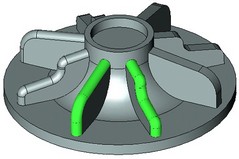
Наборы сглаживаемых граней не обязаны иметь общие рёбра (пересекаться). Сглаживание можно производить как над твёрдыми телами, так и над листовыми. Данную операцию можно рассматривать как вынесенный в отдельную команду частный случай операции сглаживания граней. В связи с тем, что сглаживание трёх граней разделяет много концепций с операцией сглаживания граней, за подробным объяснением некоторых терминов и понятий нужно вначале обратиться к описанию команды «3DF - Сглаживание граней».
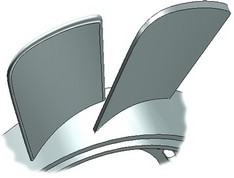
Основные понятия. Возможности операции
Общие концепции операции
В качестве основы для операции «Сглаживание трёх граней» служат три набора граней. Наборы называются «правой», «левой» и «средней» стенками. Все грани в каждом наборе должны иметь между собой гладкие сопряжения, изломы не допускаются. Стенки же не обязаны сопрягаться между собой. Все наборы граней могут быть получены как от одного твёрдого тела, так и от одного, двух или трёх листовых тел. Недопустимо создавать сглаживание трёх граней между стенками, полученными от различных твёрдых тел или комбинации листовых и твёрдых тел.
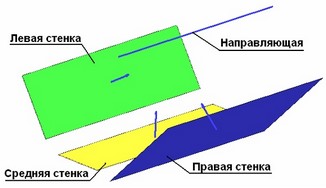
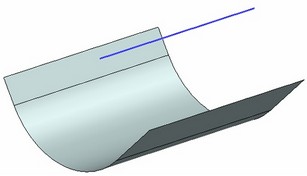
Исходные данные Результат
Сглаживание трёх граней строится всегда дискового типа. Плоскости поперечного сечения – набор плоскостей, которые строятся перпендикулярно направляющей и содержат три точки контакта в местах касания поверхности сглаживания со стенками. Форма поперечного сечения поверхности сглаживания всегда рассчитывается в виде дуги окружности. Плоскость поперечного сечения пересекает три стенки. Дуга окружности в плоскости сечения вписывается таким образом, чтобы обеспечить касание к каждой стенке.
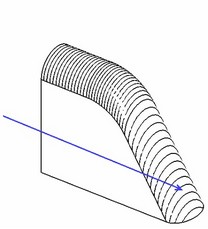
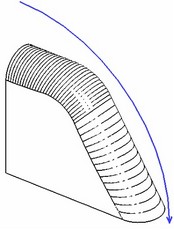
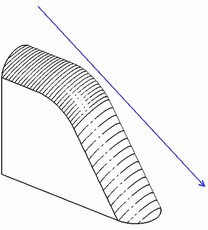
На рисунках показана зависимость геометрии поверхности сглаживания от направляющей.
В качестве направляющей всегда служит 3D путь. Направляющая не должна иметь изломов. Если длины направляющей не достаточно для расчёта всех поперечных сечений, то концы её продлеваются по касательной.
Если левая и средняя стенки сопрягаются между собой, то роль направляющей может взять на себя их общее ребро (набор рёбер). В этом случае выбор направляющей не обязателен.
На практике часто встречаются случаи, когда ребро между правой и левой стенками имеет сложную форму, не обеспечивающую успешный расчет поверхности сглаживания между тремя гранями. В этом случае на успех операции может повлиять создание новой направляющей, более простой формы в сравнении с ребром, лишь приблизительно повторяющей форму этого ребра. Рассмотрим два характерных примера:
Пример 1. Требуется создать сглаживание боковой части лопасти вентилятора. В данном случае система не может использовать ребро между левой и средней стенкой по следующей причине: в указанной кружком зоне ребро имеет небольшой радиус закругления. Если система попытается строить плоскости поперечного сечения, располагая их перпендикулярно ребру, то рассчитанные поперечные сечения поверхности сглаживания будут пересекаться друг с другом. Создать сглаживание в этом случае помогает дополнительная направляющая (3D путь), которая примерно повторяет форму ребра, но лишена указанных недостатков.
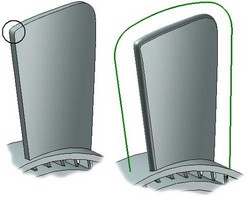
Пример 2. В данном примере левая и правая стенки представляют собой выпуклую коническую поверхность. Из-за этого деталь в центре утолщается. На первый взгляд радиус закругления ребра не так уж мал. Но из-за увеличения толщины детали и искривления ребра в другом направлении система вынуждена сильно увеличивать радиус поверхности сглаживания, в результате чего снова возникает самопересечение поверхности сглаживания. Если использовать плоскую направляющую указанной формы, то поверхность сглаживания легко построится.

Дополнительные возможности
При сглаживании трёх граней твёрдого тела результат всегда будет в виде твёрдого тела. При сглаживании листовых тел система самостоятельно анализирует результат с целью определить возможность создания одного общего тела. При успешном создании единого листового тела грани правой и левой стенок обрезаются поверхностью сглаживания. Средняя стенка исчезает. Торцы поверхности сглаживания обрезаются по стенкам. В случае, когда объединение результата в единое тело невозможно, система возвращает набор отдельных листовых тел.
Продолжение по касательной
Так же как и в других командах сглаживания, данная опция обеспечивает возможность для продолжения поверхности трёхгранного сглаживания на смежные с выбранными стенками грани при условии, что смежные грани гладко сопрягаются между собой и со стенками. Это упрощает процесс задания операции, позволяя выбрать только по одной грани в качестве каждой стенки. Система будет пытаться продлить поверхность сглаживания на все смежные грани, на сколько это возможно.
При использовании функции продолжения по касательной направляющая должна обеспечивать корректное построение поверхности на всем участке сглаживания.
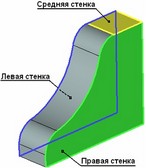
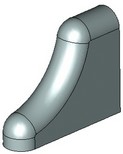
На рисунках показаны примеры использования функции продолжения по касательной (в качестве направляющей используется ребро между левой и средней стенками).
Правила задания операции
Для работы в команде и задания параметров совместно используется диалог свойств и автоменю. Они работают синхронно. Режимы выбора объектов могут переключаться как с помощью автоменю, так и при помощи диалога свойств.
Для создания операции нужно выполнить следующие действия:
1. Выбрать первый набор граней (левая стенка)
2. Выбрать второй набор граней (средняя стенка)
3. Выбрать третий набор граней (правая стенка)
4. Выбрать направляющую (при необходимости)
5. Задать параметры операции (при необходимости)
6. Подтвердить создание операции
Выбор набора граней
Обычно задание операции начинают с выбора наборов граней, между которыми будет строиться поверхность сглаживания. Набор граней левой или правой стенки формируется, когда активна одна из следующих опций автоменю:
![]() <L> Выбрать грань левой стенки
<L> Выбрать грань левой стенки
![]() <C> Выбрать грань центральной стенки
<C> Выбрать грань центральной стенки
![]() <R> Выбрать грань правой стенки
<R> Выбрать грань правой стенки
Переключение между опциями осуществляется нажатием на кнопку пиктограммы в автоменю.
Включение определённой опции автоматически активирует нужную закладку окна свойств. В специальном поле под закладкой отображается список выбранных граней в наборе правой или левой стенок. Переключение между закладками окна свойств также активирует нужные опции выбора граней.

Выбор граней осуществляется при помощи мыши в окне 3D вида. Выбранные грани набора левой стенки по умолчанию подсвечиваются зелёным цветом. Грани набора правой стенки подсвечиваются голубым цветом. Набор средней стенки выделяется жёлтым. Настройки цвета подсветки граней осуществляются в установках системы. Текущий цвет подсветки выбранных граней для каждого набора отображается в цветном квадрате на закладках окна свойств.
В центре каждой выбранной грани рисуется декорация в виде стрелки, показывающая на ту сторону грани, к которой будет примыкать поверхность сглаживания. Поверхность сглаживания создаётся в том направлении, в сторону которого указывают все три стрелки.
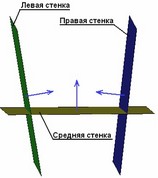

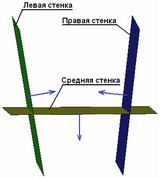

Управление направлением стрелки осуществляется в специальном поле «Ориентация», которое находится справа от списка граней в окне свойств на каждой закладке. Выбор решения осуществляется из выпадающего списка. Для твёрдых тел направление стрелки устанавливается автоматически. При этом для всех граней установлен режим «авто». Для листовых тел направление граней нужно контролировать пользователю самостоятельно.

Для изменения направления стрелки, предложенного системой, необходимо выбрать другой вариант ориентации из двух доступных: «по нормали» или «обратная».
Для удаления грани из набора стенки достаточно выбрать её в списке окна свойств на соответствующей закладке и нажать кнопку [Удалить].
Выбор направляющей
Для включения режима выбора направляющей нужно активизировать следующую опцию автоменю:
![]() <W> Выбрать направляющую
<W> Выбрать направляющую
Выбор 3D пути осуществляется в 3D окне или в дереве модели при помощи мыши. Имя выбранного 3D пути отображается в окне свойств. В поле «Направляющая». Данное поле имеет выпадающий список, в котором присутствуют имена всех 3D путей, созданных в данной модели.
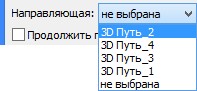
Этим списком удобно пользоваться для выбора направляющей, если точно известно имя 3D пути, который планируется использовать в качестве направляющей. Для отказа от использования направляющей достаточно выбрать позицию «не выбрана» в этом же списке, либо воспользоваться опцией автоменю:
![]() <K> Отменить выбор всех элементов
<K> Отменить выбор всех элементов
В качестве направляющей можно использовать всего один 3D путь. Если, например, по ошибке был указан не тот путь, то можно сразу выбрать другой. Выбор нового 3D пути отменяет выбор предыдущего, и в качестве направляющей будет использоваться последний выбранный путь.
Настройка специальных возможностей
Продолжение по касательной
Для включения опции продолжения по касательной необходимо включить соответствующий флажок в окне свойств.
![]()
В диалоге параметров операции, вызываемом опцией ![]() , можно задать общие параметры операции.
, можно задать общие параметры операции.
Для редактирования созданной операции используется команда 3EDT.
Смотри: Содержание , Команды T-FLEX CAD 3D в алфавитном порядке